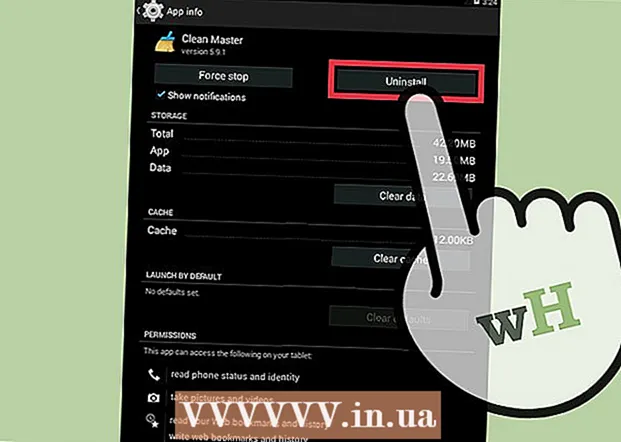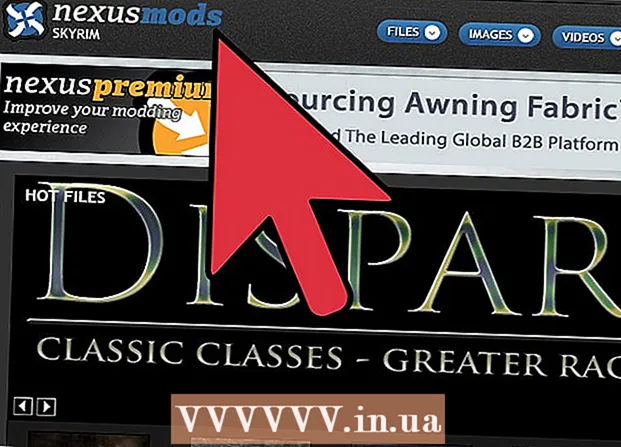ผู้เขียน:
Carl Weaver
วันที่สร้าง:
25 กุมภาพันธ์ 2021
วันที่อัปเดต:
1 กรกฎาคม 2024

เนื้อหา
บทความนี้จะแสดงวิธีเปลี่ยนชื่อโปรไฟล์ Facebook ของคุณบนมือถือและคอมพิวเตอร์ โปรดทราบว่าคุณสามารถเปลี่ยนชื่อได้ในจำนวนจำกัดเท่านั้น
ขั้นตอน
วิธีที่ 1 จาก 2: บนอุปกรณ์เคลื่อนที่
 1 เปิดแอพ Facebook ไอคอนดูเหมือนตัว "f" สีขาวบนพื้นสีน้ำเงิน ฟีดข่าว Facebook จะเปิดขึ้น (หากคุณลงชื่อเข้าใช้ Facebook บนสมาร์ทโฟนหรือแท็บเล็ตอยู่แล้ว)
1 เปิดแอพ Facebook ไอคอนดูเหมือนตัว "f" สีขาวบนพื้นสีน้ำเงิน ฟีดข่าว Facebook จะเปิดขึ้น (หากคุณลงชื่อเข้าใช้ Facebook บนสมาร์ทโฟนหรือแท็บเล็ตอยู่แล้ว) - หากคุณยังไม่ได้ลงชื่อเข้าใช้ Facebook ให้ป้อนที่อยู่อีเมล (หรือหมายเลขโทรศัพท์) และรหัสผ่านของคุณ
 2 คลิกที่ไอคอน ☰. ตั้งอยู่ที่มุมล่างขวาของหน้าจอ (iPhone) หรือที่มุมบนขวาของหน้าจอ (อุปกรณ์ Android)
2 คลิกที่ไอคอน ☰. ตั้งอยู่ที่มุมล่างขวาของหน้าจอ (iPhone) หรือที่มุมบนขวาของหน้าจอ (อุปกรณ์ Android)  3 เลื่อนลงแล้วแตะ การตั้งค่า. อยู่ใกล้ด้านล่างของหน้าจอ
3 เลื่อนลงแล้วแตะ การตั้งค่า. อยู่ใกล้ด้านล่างของหน้าจอ - ข้ามขั้นตอนนี้บนอุปกรณ์ Android
 4 คลิกที่ การตั้งค่าบัญชี. หน้าการตั้งค่าบัญชีจะเปิดขึ้น
4 คลิกที่ การตั้งค่าบัญชี. หน้าการตั้งค่าบัญชีจะเปิดขึ้น  5 คลิกที่ ทั่วไป. นี่เป็นตัวเลือกแรกในหน้า
5 คลิกที่ ทั่วไป. นี่เป็นตัวเลือกแรกในหน้า  6 คลิกที่ชื่อของคุณ จะแสดงที่ด้านบนของหน้าจอ
6 คลิกที่ชื่อของคุณ จะแสดงที่ด้านบนของหน้าจอ  7 เปลี่ยนชื่อ คลิกที่บรรทัด "ชื่อ", "ชื่อกลาง" และ "นามสกุล" เพื่อป้อนชื่อใหม่และถ้าจำเป็น ให้ใส่ชื่อกลางและนามสกุล
7 เปลี่ยนชื่อ คลิกที่บรรทัด "ชื่อ", "ชื่อกลาง" และ "นามสกุล" เพื่อป้อนชื่อใหม่และถ้าจำเป็น ให้ใส่ชื่อกลางและนามสกุล  8 คลิกที่ ตรวจสอบการเปลี่ยนแปลง. ที่เป็นปุ่มสีฟ้าท้ายหน้าจอ
8 คลิกที่ ตรวจสอบการเปลี่ยนแปลง. ที่เป็นปุ่มสีฟ้าท้ายหน้าจอ  9 เลือกว่าชื่อจะปรากฏบนโปรไฟล์อย่างไร ตัวเลือกต่างๆ สำหรับการแสดงชื่อจะปรากฏที่ด้านบนของหน้าจอ เพื่อเลือกตัวเลือกเพื่อแสดงชื่อ ให้คลิกที่ชื่อนั้น
9 เลือกว่าชื่อจะปรากฏบนโปรไฟล์อย่างไร ตัวเลือกต่างๆ สำหรับการแสดงชื่อจะปรากฏที่ด้านบนของหน้าจอ เพื่อเลือกตัวเลือกเพื่อแสดงชื่อ ให้คลิกที่ชื่อนั้น  10 ใส่รหัสผ่านของคุณและคลิก บันทึกการเปลี่ยนแปลง. ป้อนรหัสผ่านในบรรทัดเหนือปุ่ม "บันทึกการเปลี่ยนแปลง" การดำเนินการนี้จะเปลี่ยนชื่อโปรไฟล์ Facebook ของคุณ
10 ใส่รหัสผ่านของคุณและคลิก บันทึกการเปลี่ยนแปลง. ป้อนรหัสผ่านในบรรทัดเหนือปุ่ม "บันทึกการเปลี่ยนแปลง" การดำเนินการนี้จะเปลี่ยนชื่อโปรไฟล์ Facebook ของคุณ
วิธีที่ 2 จาก 2: บนคอมพิวเตอร์
 1 เปิดเว็บไซต์เฟสบุ๊ค ไปที่หน้า https://www.facebook.com ในเบราว์เซอร์ ฟีดข่าว Facebook จะเปิดขึ้น (หากคุณลงชื่อเข้าใช้ Facebook บนสมาร์ทโฟนหรือแท็บเล็ตอยู่แล้ว)
1 เปิดเว็บไซต์เฟสบุ๊ค ไปที่หน้า https://www.facebook.com ในเบราว์เซอร์ ฟีดข่าว Facebook จะเปิดขึ้น (หากคุณลงชื่อเข้าใช้ Facebook บนสมาร์ทโฟนหรือแท็บเล็ตอยู่แล้ว) - หากคุณยังไม่ได้ลงชื่อเข้าใช้ Facebook ให้ป้อนที่อยู่อีเมล (หรือหมายเลขโทรศัพท์) และรหัสผ่านของคุณ
 2 คลิกที่ไอคอน
2 คลิกที่ไอคอน  . ที่ด้านขวาบนของหน้า เมนูแบบเลื่อนลงจะเปิดขึ้น
. ที่ด้านขวาบนของหน้า เมนูแบบเลื่อนลงจะเปิดขึ้น  3 คลิกที่ การตั้งค่า. ทางด้านล่างของเมนูที่ขยายลงมา
3 คลิกที่ การตั้งค่า. ทางด้านล่างของเมนูที่ขยายลงมา  4 คลิกที่แท็บ ทั่วไป. ที่ด้านซ้ายบนของหน้า
4 คลิกที่แท็บ ทั่วไป. ที่ด้านซ้ายบนของหน้า  5 คลิกที่ชื่อของคุณ ที่ด้านบนของหน้า
5 คลิกที่ชื่อของคุณ ที่ด้านบนของหน้า  6 เปลี่ยนชื่อ คลิกที่บรรทัด "ชื่อ", "ชื่อกลาง" และ "นามสกุล" เพื่อป้อนชื่อใหม่และถ้าจำเป็น ให้ใส่ชื่อกลางและนามสกุล
6 เปลี่ยนชื่อ คลิกที่บรรทัด "ชื่อ", "ชื่อกลาง" และ "นามสกุล" เพื่อป้อนชื่อใหม่และถ้าจำเป็น ให้ใส่ชื่อกลางและนามสกุล  7 คลิกที่ ตรวจสอบการเปลี่ยนแปลง. ที่เป็นปุ่มสีฟ้ากลางหน้าจอ หน้าต่างป๊อปอัปจะเปิดขึ้น
7 คลิกที่ ตรวจสอบการเปลี่ยนแปลง. ที่เป็นปุ่มสีฟ้ากลางหน้าจอ หน้าต่างป๊อปอัปจะเปิดขึ้น  8 เลือกว่าชื่อจะปรากฏบนโปรไฟล์อย่างไร ตัวเลือกต่างๆ สำหรับการแสดงชื่อจะปรากฏที่ด้านบนของหน้าจอ เพื่อเลือกตัวเลือกเพื่อแสดงชื่อ ให้คลิกที่ชื่อนั้น
8 เลือกว่าชื่อจะปรากฏบนโปรไฟล์อย่างไร ตัวเลือกต่างๆ สำหรับการแสดงชื่อจะปรากฏที่ด้านบนของหน้าจอ เพื่อเลือกตัวเลือกเพื่อแสดงชื่อ ให้คลิกที่ชื่อนั้น  9 ใส่รหัสผ่านของคุณและคลิก บันทึกการเปลี่ยนแปลง. ป้อนรหัสผ่านในบรรทัดเหนือปุ่ม "บันทึกการเปลี่ยนแปลง" การดำเนินการนี้จะเปลี่ยนชื่อโปรไฟล์ Facebook ของคุณ
9 ใส่รหัสผ่านของคุณและคลิก บันทึกการเปลี่ยนแปลง. ป้อนรหัสผ่านในบรรทัดเหนือปุ่ม "บันทึกการเปลี่ยนแปลง" การดำเนินการนี้จะเปลี่ยนชื่อโปรไฟล์ Facebook ของคุณ
เคล็ดลับ
- คุณอาจต้องรีเฟรชหน้า Facebook หลายครั้งเพื่อให้การเปลี่ยนแปลงมีผล
คำเตือน
- คุณสามารถเปลี่ยนชื่อโปรไฟล์ Facebook ได้ไม่กี่ครั้ง และมักจะไม่ลงทะเบียนชื่อตลกๆ